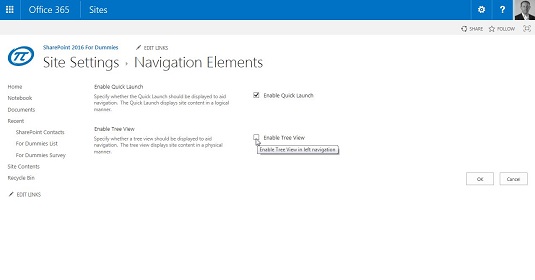A SharePoint csapatwebhelyek a navigációs hivatkozások listáját jelenítik meg a gyorsindító navigációs panelen az oldal bal oldalán. A Gyorsindító, más néven Aktuális navigáció, hivatkozásokat jelenít meg a webhely kiemelt tartalmaira, például alkalmazásokra és oldalakra. Alapértelmezés szerint a csapatwebhely Quick Launch három nagyon fontos hivatkozást tartalmaz:
- Kezdőlap: A csapat webhelyének fő kezdőlapjára mutató hivatkozás.
- Dokumentumok: Közvetlen hivatkozás a Dokumentumok alkalmazáshoz.
- Webhely tartalma: A Webhely tartalma oldalra mutató hivatkozás. A Webhelytartalom oldalon a webhelyen található összes alkalmazás látható.
A Quick Launch navigáció értékes helyet foglal el. A használt eszköztől függően előfordulhat, hogy el szeretné rejteni a Gyorsindítást, amikor egy alkalmazással dolgozik. Elrejtheti a Gyorsindítást, és átveheti a teljes képernyőt, ha a képernyő jobb felső sarkában található Teljes oldal kiterjesztés gombra kattint.
A Gyorsindítást ugyanúgy kezelheti, mint a Top Link sávot; a Quick Launch azonban nem képes örökölni a szülőhelyről. Ehelyett a Gyorsindítóban megjelenő elemeket a webhelyhez hozzáadott alkalmazások és a gyorsindítóhoz kézzel hozzáadott hivatkozások határozzák meg. A webhelyen található minden alkalmazás megjeleníthet egy linket önmagára a Gyorsindítóban.
Könnyen hozzáadhat vagy eltávolíthat egy alkalmazást a Gyorsindítóból az alkalmazás beállításaival:
Tallózással keresse meg azt az alkalmazást, amelyet hozzá szeretne adni a Gyorsindítóhoz, vagy eltávolítani szeretne onnan.
Például kattintson a Dokumentumok alkalmazásra a Webhely tartalma oldalon.
Kattintson a Könyvtár fülre a szalagon, majd kattintson a Könyvtár beállításai lehetőségre.
Megjelenik a Könyvtárbeállítások oldal.
Az Általános beállítások részben kattintson a Listanév, Leírás és Navigáció hivatkozásra.
Megjelenik az Általános beállítások oldal.
A Navigáció részben az Igen vagy a Nem lehetőség kiválasztásával adja meg, hogy felveszi-e a listát vagy a könyvtárat a Gyorsindítóba.
Kattintson a Mentés gombra.
A gyorsindító frissítésben található hivatkozások tükrözik a változtatásokat.
Ezenkívül teljesen letilthatja a gyorsindító funkciót egy webhelyen. A bal oldali navigációs panelhez a Gyorsindítás helyett hozzáadhat egy Fanézet nevű webhelyhierarchiát . Ha engedélyezve hagyja a Gyorsindítást, a Fa nézet a Gyorsindítás alatt jelenik meg. A feladatok bármelyikének végrehajtásához kövesse az alábbi lépéseket:
Kattintson a Beállítások fogaskerék ikonra, és válassza a Webhelybeállítások lehetőséget a kezelni kívánt webhelyhez.
A Kinézet és érzés részben kattintson a Fanézet hivatkozásra. (Ha SharePoint Online-t használ, akkor a hivatkozás neve Navigációs elemek fanézet helyett.)
Megjelenik a Fanézet / Navigációs elemek oldal. Itt található a Fanézet / Navigációs elemek oldal.
Válassza ki, hogy engedélyezi-e a Gyorsindítást vagy a Fanézetet, vagy mindkettőt a Gyorsindítás engedélyezése és/vagy a Fanézet engedélyezése jelölőnégyzetek bejelölésével.
Kattintson az OK gombra.
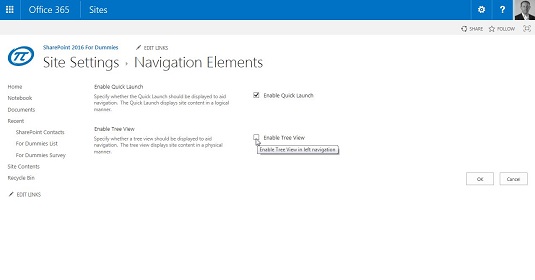
A Fanézet/navigációs elemek oldal a Gyorsindítás és a Fanézet engedélyezésére vagy letiltására szolgál.